本文记录linux安装docker的过程,安装docker很简单, 我的Linux系统为CentOS 7.6 x86_64
1.添加自己服务器的dns
添加DNS是用来方便域名的解析,编辑自己服务器的域名解析的配置文件
添加如下配置:
nameserver 114.114.114.114 (国内移动联通电信的域名解析服务器ip)
nameserver 8.8.8.8 (google的)
[root@VM-16-16-centos ~]# vi /etc/resolv.conf
# generated by /usr/sbin/dhclient-script
nameserver 114.114.114.114
nameserver 8.8.8.8
2.安装相关工具
yum install -y yum-utils device-mapper-persistent-data lvm2
3.添加docker的yum源
yum-config-manager --add-repo http://download.docker.com/linux/centos/docker-ce.repo(docker的中央仓库)
yum-config-manager --add-repo http://mirrors.aliyun.com/docker-ce/linux/centos/docker-ce.repo(阿里仓库,速度快)
4.查看docker-ce的版本信息
yum list docker-ce --showduplicates | sort -r

5.安装自己需要的版本
[root@ls_8ad1u yum.repos.d]# yum install -y docker-ce-20.10.17-3.el7
等待系统安装即可,正常结束说明安装没问题
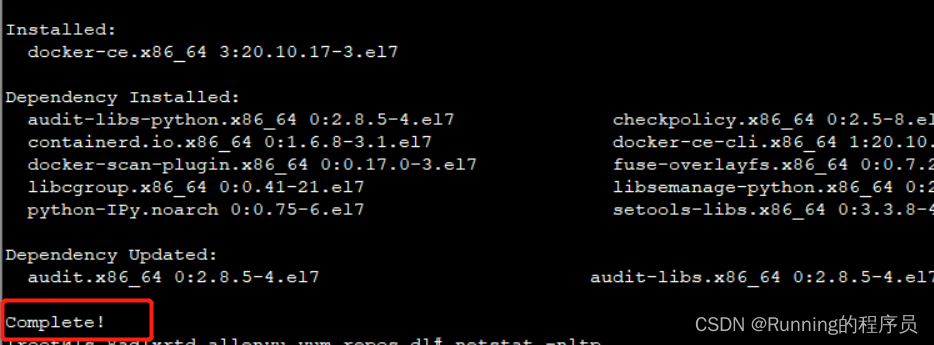
6.启动docker,查看版本
systemctl start docker
systemctl enable docker 设置服务开机自启
[root@ls_8ad1xyu yum.repos.d]# docker version
到此docker就安装成功了,可以玩起来了。想要愉快的玩起来,docker的国内镜像仓库必须要配置,直接访问docker的中央仓库,你是没法愉快的。这里推荐阿里的镜像仓库

root用户不需要sudo开头,直接服务器上执行如下命令即可
sudo mkdir -p /etc/docker
sudo tee /etc/docker/daemon.json <<-'EOF'
{
"registry-mirrors": ["https://0ozeoacb.mirror.aliyuncs.com"]
}
EOF
sudo systemctl daemon-reload
sudo systemctl restart docker
over~
























 3633
3633











 被折叠的 条评论
为什么被折叠?
被折叠的 条评论
为什么被折叠?








